今天看到一資料上寫著,nmon可以對linux系統進行性能監控,隨手在自己的阿裡雲上敲了一下這個命令,提示‘command not find’
一臉懵~,然後探索了一下如何安裝這個工具以及如何更好的查看該工具生成的文件,其實過程很簡單,在這裡記錄一下
簡單介紹一下什麼是nmon
Nigel's Monitor簡稱nmon,是由Nigel Griffiths開發的監控Linux系統性能的常用工具。
通過nmon可以獲取的信息有:處理器利用率、內存利用率、運行隊列信息、磁盤I/O統計和網絡I/O統計、進程指標等。
一、下載nmon
下載地址:http://nmon.sourceforge.net/pmwiki.php?n=Site.Download
下載的文件名為:nmon16d_x86.tar.gz(下載時間不同,版本號可能不同)
將該文件下載到本地,解壓,解壓後文件夾中的一部分內容如下圖所示:
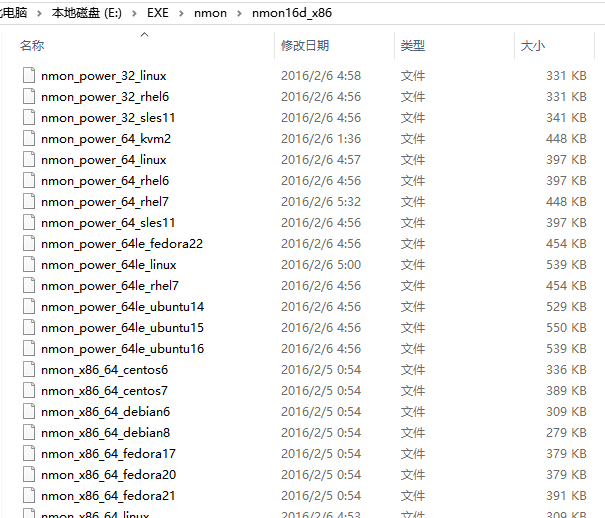
二、將文件上傳到linux機器,初始化nmon
根據自己的linux系統版本在解壓後的文件夾裡選擇合適的文件,ftp到linux機器的/usr/local/bin目錄下,
(注:如我用的系統是64位、centos,則使用nmon_x86_64_centos6文件)
在任何目錄下輸入nmon_x86_64_centos6都可以顯示cpu等信息了,
(注:如果覺得nmon_x86_64_centos6這個命令太長,可以在/usr/local/bin目錄下將該文件換名mv nmon_x86_64_centos6 nmon)
此時在任何目錄下輸入nmon,如下面截圖所示:
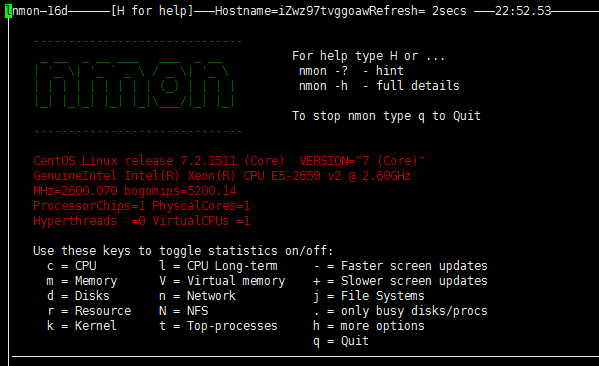
三、生成nmon報告
#nmon -s20 -c3 -f -m /home/zhengyihan
參數解釋:
-s20 每 20 秒采集一次數據;
-c3 采集 3 次,即為采集一分鐘的數據;
-f 生成的報告文件名中包含文件創建的時間;
-m 生成的報告文件的存放目錄;
生成的文件名如下: XXXXX_161127_2159.nmon ,"XXXXX" 是機器的主機名。
可以通過nmon -h查看有關nmon的更多使用方法。
四、將生成的報告傳到本地,用nmon_analyser工具進行查看
①將/home/zhengyihan目錄下的XXXXX_161127_2159.nmon文件ftp到本地
②下載nmon_analyser工具
地址:https://www.ibm.com/developerworks/community/wikis/home?lang=en#!/wiki/Power%20Systems/page/nmon_analyser
需要下載的文件名:nmon_analyser_v51_2.zip(注:下載時間不同,文件名可能會不同)
下載到本地解壓後,打開.xlsm文件,點擊‘Analyze nmon data’,此時可能會提示‘宏不可用’,點擊表格左上角安全警告處的'選項'-->'啟用此內容'-->'確定';
再次點擊‘Analyze nmon data’,選擇剛才ftp到本地的.nmon文件,顯示如下圖所示:
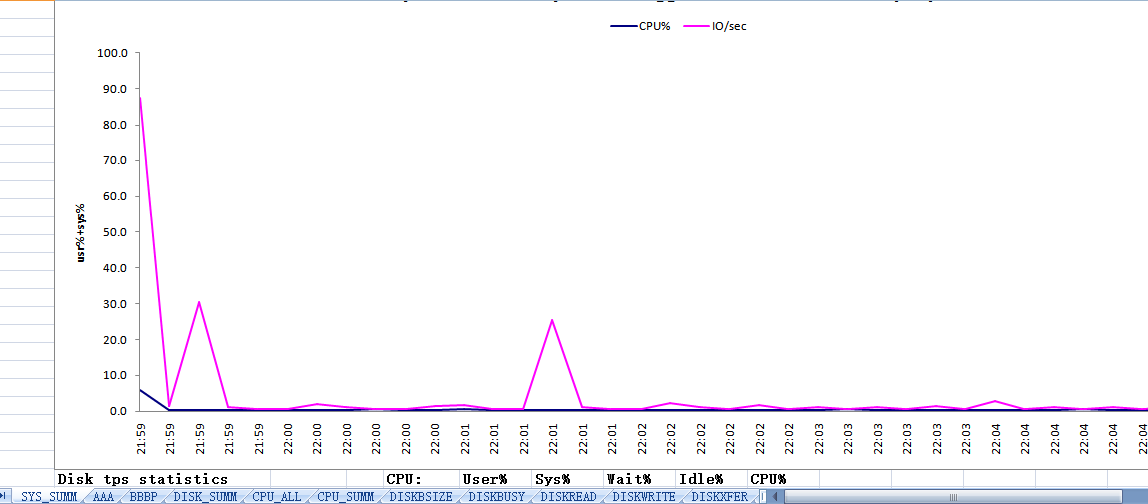
今天學到的有關nmon的是以上這些,更多的使用方法、具體數據的分析,後續學到後會持續總結。
若文中內容有誤,希望大家指正,謝謝。
http://xxxxxx/Linuxjc/1175551.html TechArticle